Azure Stack HCI ile Microsoft Azure Backup
Azure Stack HCI ürünün şirket içi veri merkezimizi Microsoft Azure ortamını genişletmek ve hibrit bir ortam oluşturabilmek için kullanabileceğimizi daha önceki makalelerimizde belirtmiştik. Azure Stack HCI ile bu kez Microsoft Azure Backup servisini kullanarak, Azure Stack HCI cluster üyesi olan sunucularımızın yedeklemesini yapabilmek için gerekli kurulum ve konfigürasyonları gerçekleştireceğiz.
Kurulum ve konfigürasyon adımlarına geçmeden önce Microsoft Azure Backup servisinin ne olduğunu açıklayalım.
Şirketler için en öncelikli adımlarımızdan birisi mevcut İş sürekliliğini korumaktır. Bu koruma, yedekleme operasyonları bilgi işlem kaynaklarına bağlı olan herhangi bir kuruluşun temel zorluklarından biridir. Bir iş sürekliliğinin devamlılığını ve buna bağlı planlarını geliştirmek ve bu planları kurgularken kurum içerisinde kaynakların kullanılabilirliğini ve devamlılığını sağlayabilmektir.
İş sürekliliği ve devamlılığı ihtiyaçlarımızı kolaylaştırmanın da yaygın olarak iki yolu vardır. Bunlardan bir tanesi kapsamlı bir yedekleme planı bir diğeri ise olağanüstü durum kurtarma stratejisinin uygulanmasını içerir. Microsoft Azure, bu görevlerin her ikisini de basitleştirmekle kalmayarak aynı zamanda bu servis maliyetlerini de en aza indiren özel hizmetler sunmaktadır. Bu hizmetlerden bazıları, yerleşik Windows Yedekleme Yazılımı da dahil olmak üzere mevcut Microsoft yedekleme ürünleriyle sorunsuz bütünleşik çalışabilmektedir.
Azure Yedekleme Mimarisi
Tüm Azure yedekleme seçenekleri Azure Recovery Services Vault’a dayanır. Recovery Service Vault, yedeklemelerinin hedefi aynı zamanda Azure Yedeklemenin koruduğu sistemler hakkında yapılandırma bilgileri de barındırmaktır. Bir sistemi korumak için bir Recovery Service Vault altına kaydedilmesi gerekir. Recovery Service Vault, datalarımızın fiziksel konumuna yakın bir Azure bölgesinde bulunması önerilir.
Recovery Service Vault yapılandırılırken karşımıza iki tip destek verdiği senaryoda ortaya çıkmaktadır. Bunlardan bir tanesi Local Redundant bir diğeri ise Zone Redundant seçimleridir. Farkları Local Redundant olarak kurgulanırsa bulunduğu veri merkezinde yedekli olarak Recovery Service Vault datalarını tutacaktır. Eğer Zone Redundant seçimini yaparsak coğrafi olarak farklı yerde yedeklerimizi tutacak demektir. Böyle bir yapılandırmayı ise öncesinde planlayarak yapılması gerekmektedir. Bunun nedeni Azure Recovery Service Vault altında herhangi bir kaynak ya da register edilmiş bir sunucu var ise daha sonra değiştirilememesidir.
Bir Azure aboneliği en fazla 500 Recovery Service Vault barındırabilir ve her bir Recovery Service Vault 1000 adet kaynak koruyabilir.
Microsoft Azure, kaynaktaki tüm yedeklemeleri bizlerin belirlediği bir parola ile şifreler. Şifrelenen bu veriler ve buna bağlı olarak şifrelenerek alınmış olan Azure Recovery Services Agent tabanlı yedeklemeler de otomatik olarak sıkıştırılır ve o şekilde tutulur.
Bilinmesinde fayda olduğunu düşündüğüm bir diğer önemli noktada Microsoft Azure yedekleme de hem Azure’a giriş sırasında hem de Azure’dan geri yüklemede yani Restore ederken indirdiği data için oluşturduğu trafik için ücretlendirme yapmamasıdır.
Microsoft Azure Backup ile On-Premise Yedekleme Özellikleri
Yerel dosya, klasör ve sistem durumu(System State) yedeklemeleri, Windows Server Backup kullanılarak gerçekleştirilir ve local sunucumuza yüklenen Recovery Service Agent ile Microsoft Azure ortamında depolanır.
Windows sunucularımız üzerinden almış olduğumuz backuplarımızın uzun süre saklanması System Center Data Protection Manager ve Recovery Service Agent ile sağlanabildiği gibi Microsoft Azure Backup Server ile de sağlanabilmektedir. Özetlenecek olur ise Windows sunucularımızın uzun süreli backuplarının tutulması System Center DPM ya da Azure Backup Server ile sağlanabilmektedir.
Azure Backup Servisi ile Soft Delete varsayılan olarak 14 gün olarak tanımlıdır ve silinen yedeklerimizin de 14 gün içerisinde geri döndürülebilirliği bulunmaktadır. Varsayılan konfigürasyon bu şekilde olup isteğimize bağlı olarak Microsoft Azure Portal üzerinden değiştirilebilir.
Azure Backup üzerinden yedeklemelerin durdurulması ya da alınmış olan yedeklerin silinebilmesi için PIN koruması sağlayabilmektedir.
Kullanmış olduğumuz parola ya da PIN değiştirme ve yine yedeklemeleri devre dışı bırakma veya silme gibi olaylar oluştuğunda otomatik olarak eposta uyarılarının mevcuttur.
Yukarıda belirttiğim detaylar Microsoft Azure Backup Servisinin On-Premise yapılarımızda kullandığımız da bizlere yerleşik olarak sağladığı hizmetler ve yine planlama yaparken hangi bileşenlerden faydalanmamız gerektiğini bilmemize yarayacak temel bilgilerdir.
Microsoft Azure Backup işlevselliğinden bahsedecek olursak ;
Azure Backup servisimizin en temel işlevi klasörlerimizi, dosyalarımızı ve iş yüklerimizin bağlı olduğu sistemleri koruması ve bu servislerin yedeklemelerinin sağlanmasıdır.
Windows Server işletim sistemlerinde , yedeklemesini yapacağımız her bir sistem için Azure Recovery Service agent kurulumunun yapılması ve agent kurulumu yapılan her bir sisteminde Azure Site Recovery Vault altına kaydedilmesini gerektirir. Bu işlemleri ister sunucularımız üzerinde istersek Windows Admin Center üzerinden gerçekleştirebiliriz.
Peki ortamımızda çok sayıda sistem var ise her birine tek tek kurulum mu yapmam gerekiyor ?
Tabii ki hayır, böyle bir senaryomuz var ise ve uygulama tutarlı yedekleme yapmak istiyorsak, Microsoft Azure Backup Server kurulumunun yapılması önerilir.
Hali hazır da var olan ortamlarımızda System Center Data Protection Manager yazılımını kullanıyorsanız bu durumda da Azure Site Recovery Agent kurulumunu DPM sunucumuza kurulumları gerçekleştirdiğimizde de bu hizmetlerden ve servislerden faydalanabilir duruma gelebiliyoruz.
Aslına bakarsak Microsoft Azure Backup Server ve System Center DPM aynı arabirimi ve işlevsellikleri sağlamaktadır. Farkı ise Azure Backup Server System Center Lisansına ihtiyaç duymamasıdır. Sistem Center DPM ürününden farkı ise Tape Backup alamaz ve diğer System Center ürünleri ile bütünleşik çalışamaz. Böylelikle Azure Backup Server ve System Center DPM ile aralarındaki farkı da ortaya koymuş olduk.
Bilinmesi gereken bir diğer önemli nokta ise System Center DPM de Azure Backup Server ’da verileri yani almış olduğumuz yedekleri doğrudan Azure Recovery Service Vault üzerine çıkarmaz. Öncelikle yedeklemeler on-premise tarafımızda bulunan storage üzerine alır. Microsoft Azure Service Vault’a ise artık alınmış olan yedekler kopyalanarak çıkarılır. Dolayısı ile her iki çözümde doğrudan Azure üzerine yedeklemelerimizi ilk hedef olarak belirlemez.
Azure Stack HCI Backup kurulum ve konfigürasyonu için Windows Admin Center üzerine geçiyoruz. Bir önceki Azure Stack HCI Site Recovery kurulum ve konfigürasyon adımlarını gerçekleştirirken Azure Stack HCI ile Microsoft Azure aboneliğimizin nasıl register ettiğimize değinmiştik. Dolayısı ile burada bu adımın yapıldığını varsayarak ilerleyeceğiz ve konfigürasyonumuza başlayacağız. Konfigürasyonları yaparken daha önce de belirttiğim gibi bu kurulumları Windows Admin Center üzerinden gerçekleştireceğiz.
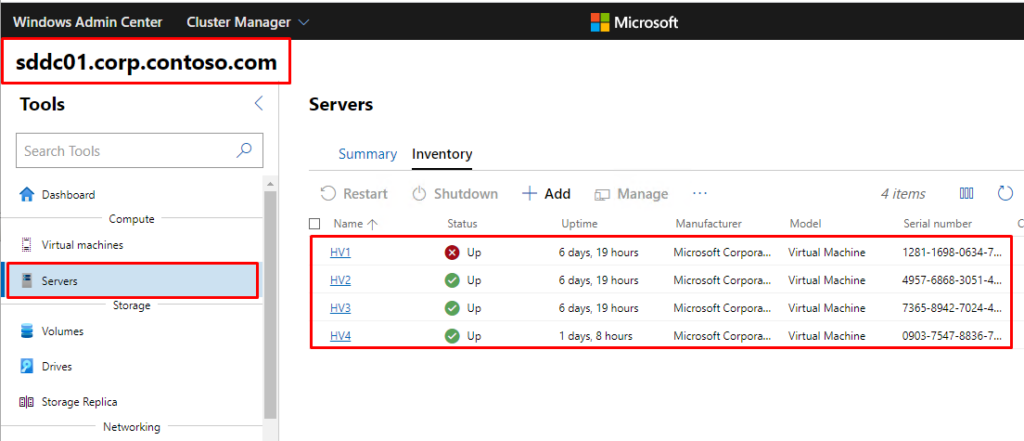
Windows Admin Center üzerinden SDDC01 isimli Cluster seçimini yapıyoruz ve Azure Stack HCI Cluster kümesi altında yer alan dört adet sunucumuzu görüyoruz.
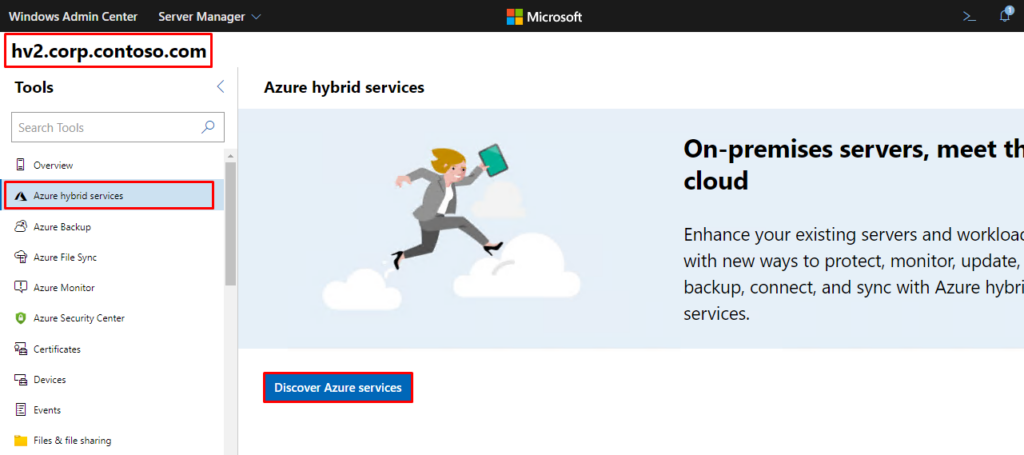
Azure Stack HCI cluster üyesi olan HV2 isimli sunucumuza yine Windows Admin Center üzerinden erişiyoruz ve Azure Hybrid Service seçimini yapıyoruz.
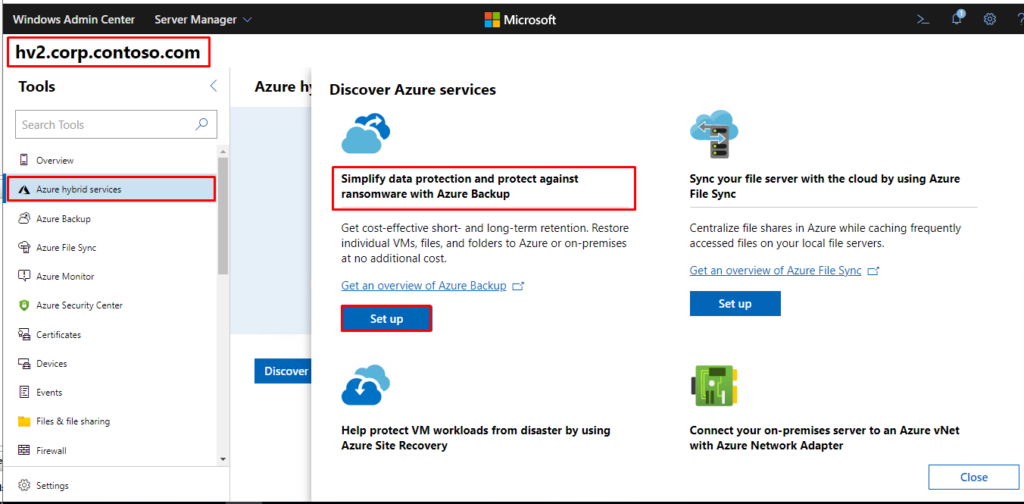
Açılan sayfamızda Azure Stack HCI ile desteklenen Microsoft Azure servislerini görüyoruz. Bizler Azure Backup kurulum ve konfigürasyonunu gerçekleştireceğimiz için ekran görüntüsünde de göreceğiniz üzere Backup servisi üzerinde Setup diyerek kurulumlara başlayacağız.
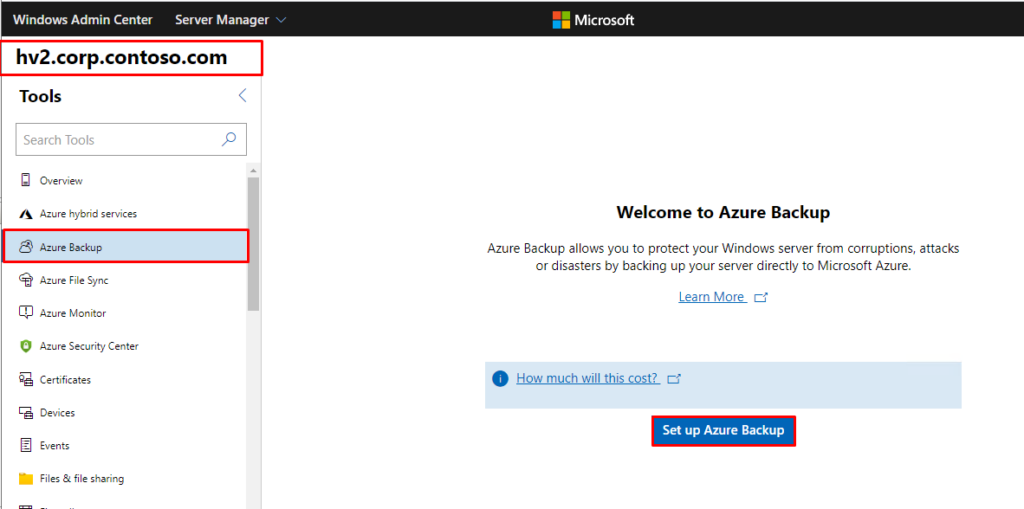
Azure Backup servisini Windows Admin Center üzerinde yer alan Azure Backup tabına geçerek de kurulumlara doğrudan başlayabiliriz. Nitekim bir önceki ekran üzerinde de servisin kurulumuna başlamak istediğimizde yine bizi bu sayfaya yönlendiriyor olacak.
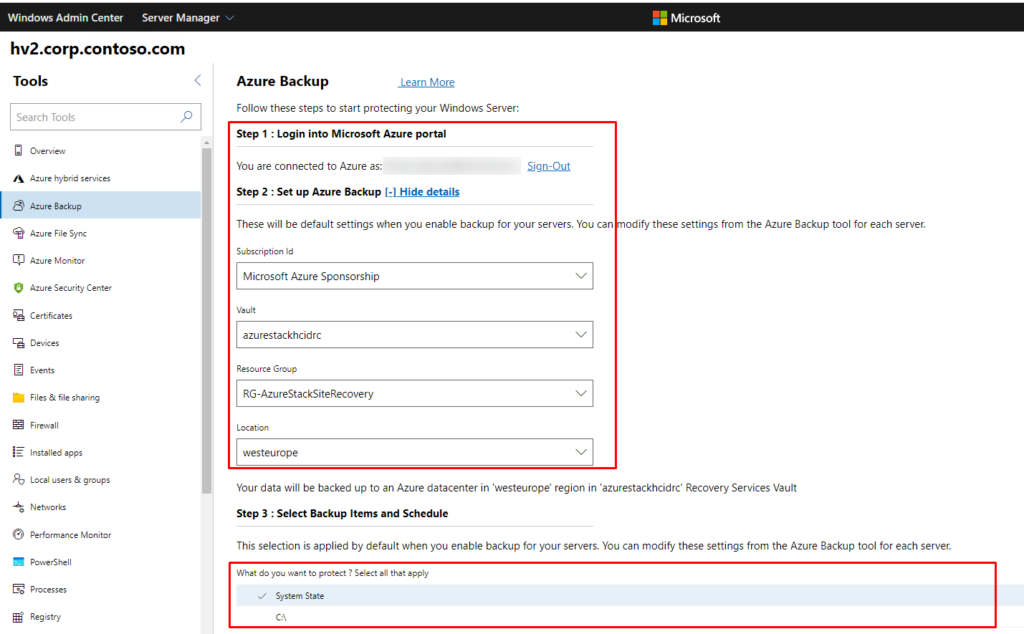
Kurulum adımlarına geçtiğimizde mevcut abonelik bilgilerimizi görüyoruz. Bununla birlikte bu abonelik üzerinde yer alan ve bizlerin Azure Site Recovery için kullanmış olduğumuz AzureStackHCIDRC isim service vault seçimini yaparak devam ediyoruz. Bu ekranımızda da yeni bir Recovery Service Vault oluşturmak isteseydik tanımlamalarımızı bu ekran üzerinde yaparak ilerleyebilirdik.
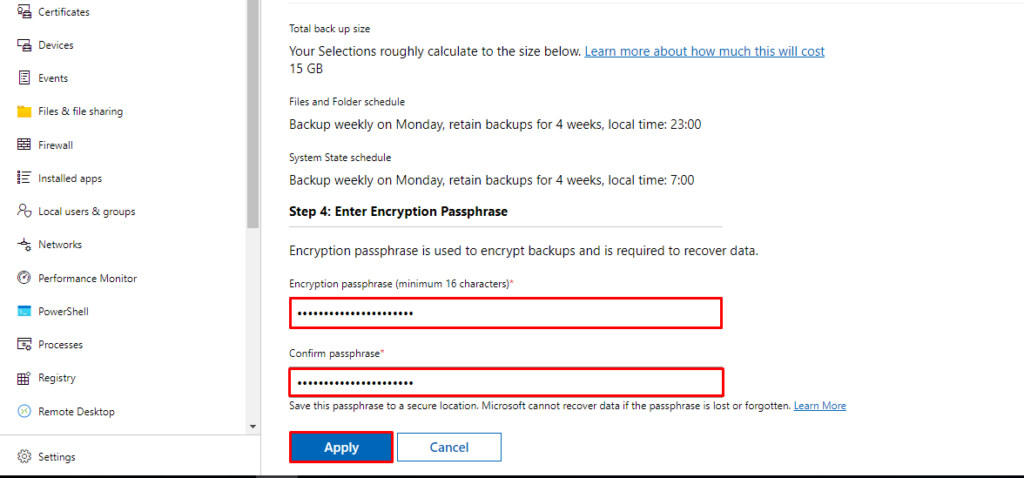
Kurulum adımlarının son aşamasında yedekleme tipini ve policy tanımlamalarını yaptıktan sonra daha önce de Azure Backup servisinde anlattığımız Encryption Key tanımını da bu ekranımız üzerinde yapıyoruz ve Appy seçimi ile kurulum adımlarına başlıyoruz.
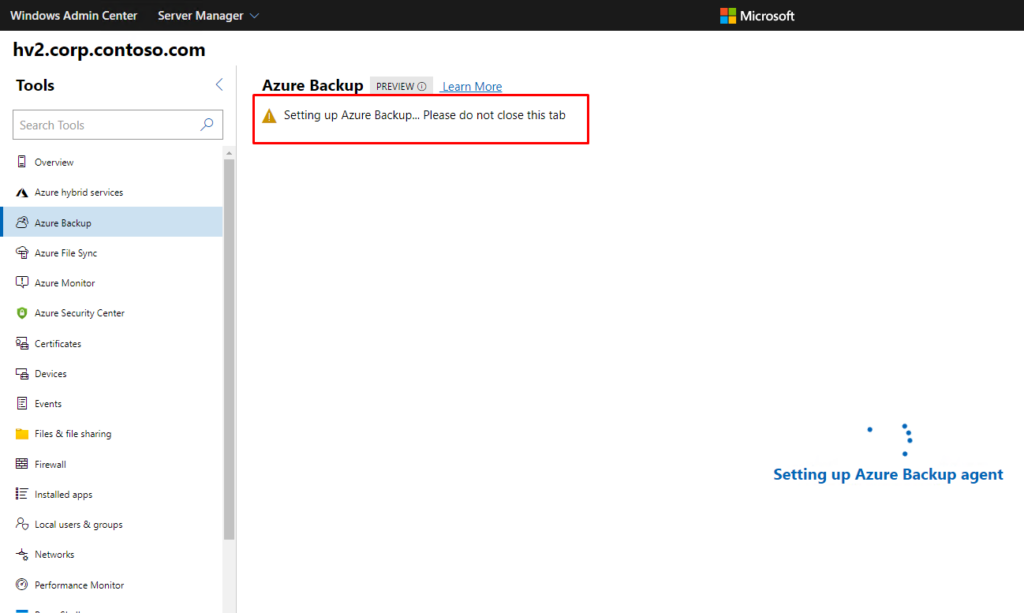
Kurulum başladıktan sonra sayfayı kapatmamamız için bir uyarı görüyoruz. Servis kurulumu tamamlana kadar sayfadan ayrılmıyoruz.
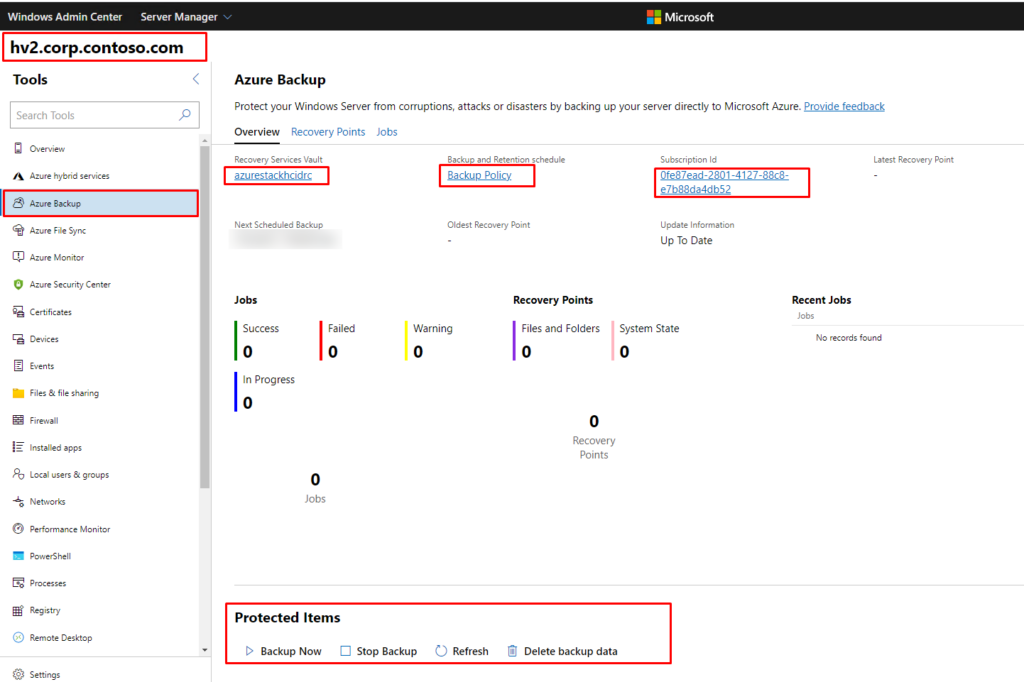
Ekran görüntüsünde de görüldüğü üzere Azure Backup servisini Azure Stack HCI cluster üyesi sunucumuz üzerinde kurulumlarını gerçekleştirmiş olduk. Yine ekran görüntüsünde de göreceğimiz için sayfamızın en altında yer alan Backup Now seçimini yaparak yedekleme işlemini başlatıyoruz.
Buraya kadar olan kısımda Azure Stack HCI cluster üyelerinden HV2 isimli sunucumuz üzerinde bu konfigürasyonları gerçekleştirdik. Diğer cluster üyesi olan her bir sunucuda bu işlemleri gerçekleştirmemiz gerekmekte.
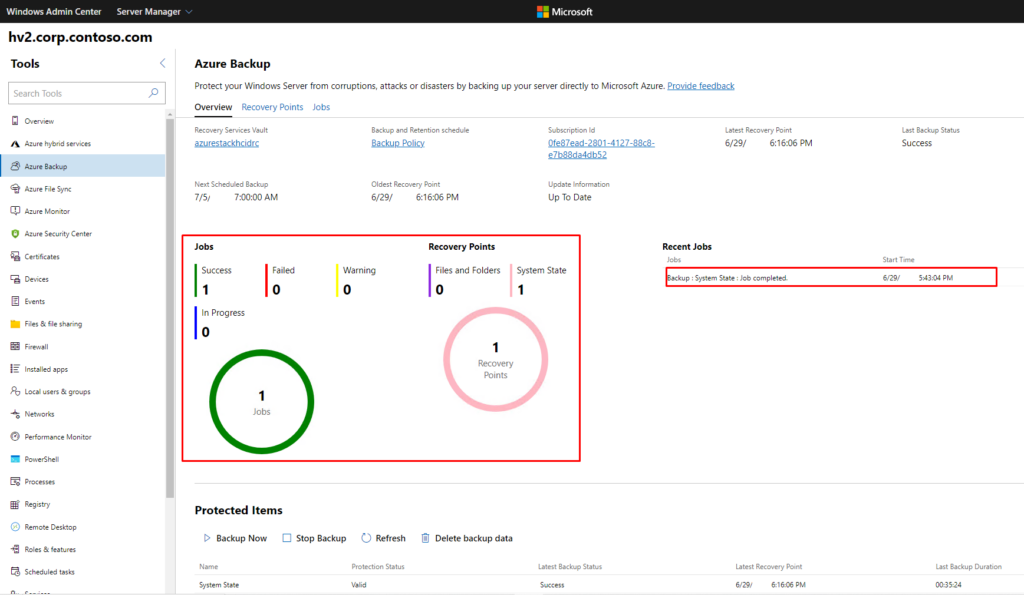
HV2 isimli sunucumuz üzerinde yedekleme işlemi başladı ve başarılı bir şekilde tamamlandı. Windows Admin Center üzerinde de yedekleme durumu ve buna bağlı Backup dashboard üzerinden takip edilebilir duruma geldik.
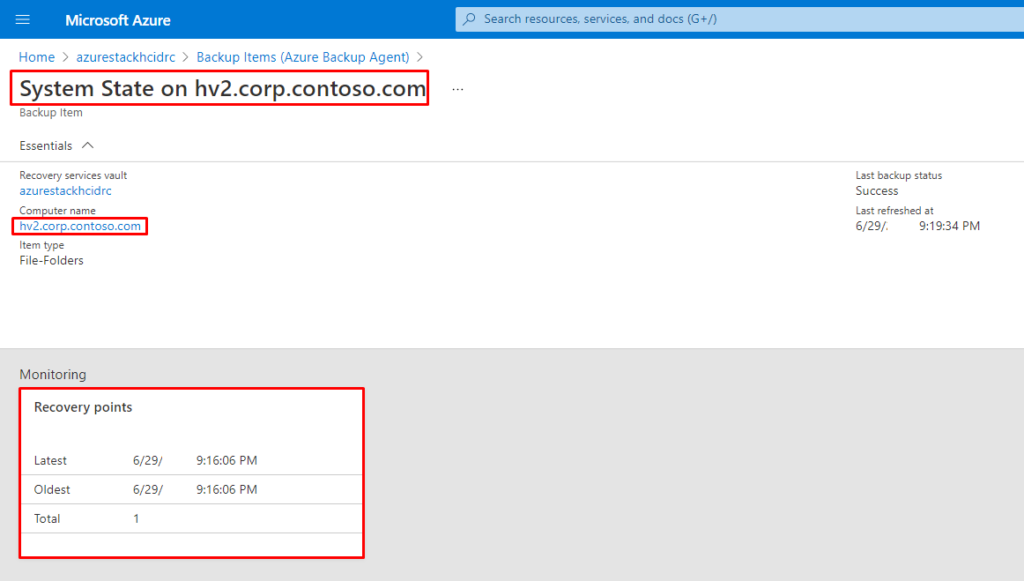
Windows Admin Center üzerinden görebileceğimiz gibi yedekleme işlemi ile ilgili bilgileri Microsoft Azure Portal üzerinden de görülebilir.
Buraya kadar olan kısımda bizler Microsoft Azure Backup Server ya da System Center DPM kurulumlarını gerçekleştirmedik. Dolayısı ile Windows Backup ile Azure Site Recovery Service Agent ile bu yedeklemeleri gerçekleştirdik.
Almış olduğumuz yedeklemeleri Windows Admin Center üzerinde bulunan Azure Backup tabında görebiliyorduk. Sunucumuz üzerinde de bu yedekleme görevlerinin çalıştığını ve ihtiyacımız olduğunda sunucumuz üzerinden de bu yedeklemeleri görebilir istersek de restore işlemlerini gerçekleştirebiliriz.
Pekâlâ cluster üyesi olan sunucularımız üzerinde alınmış olan Backup tasklarımızı ve durumlarını gözlemleyelim. Bunun için yine Windows Admin Center üzerinden HV3 numaralı sunucumuza erişiyoruz ve Powershell ile tasklarımızı gözlemleyelim.
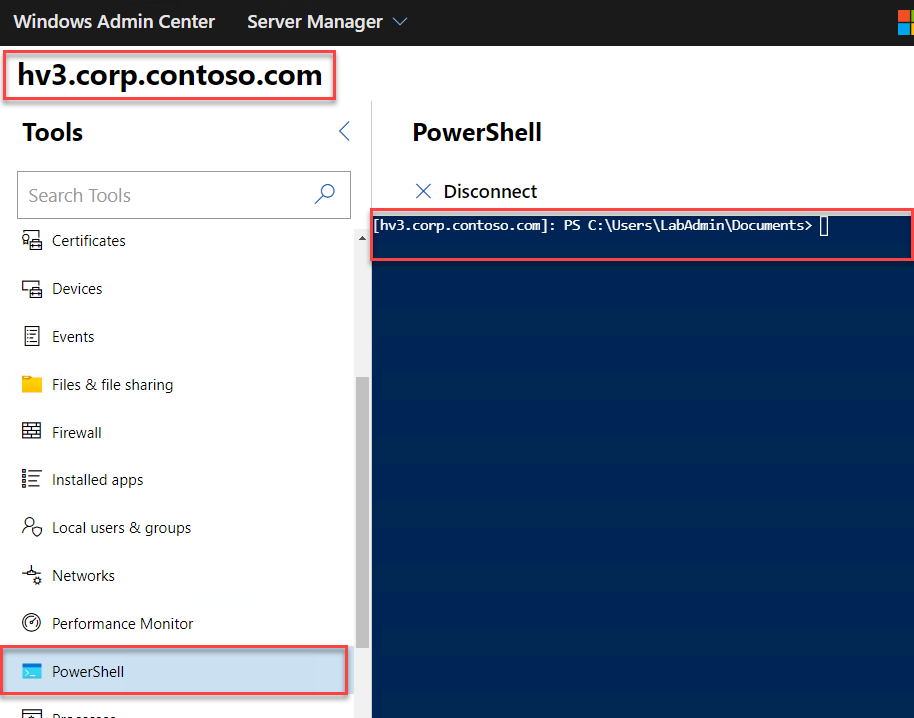
Ekran görüntüsünde de göreceğimiz üzere HV3 isimli cluster üyesi olan sunucumuza Windows Admin Center üzerinden Powershell ile bağlantıyı sağladık.
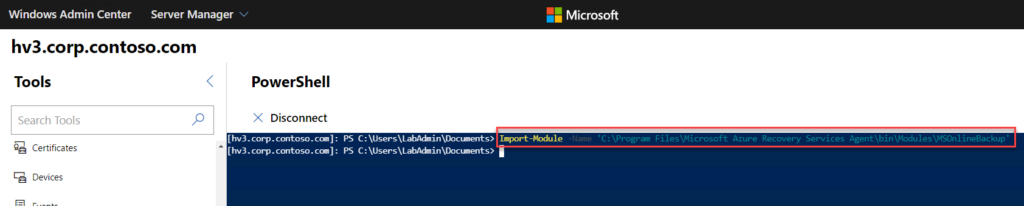
İlk olarak Azure Site Recovery komut setlerini çalıştırabilmek için ilgili komutlarımızı aşağıda paylaştığım komut setini çalıştırarak modüllerimizin Import işlemini tamamlıyoruz.
Import-Module -Name ‘C:\Program Files\Microsoft Azure Recovery Services Agent\bin\Modules\MSOnlineBackup’
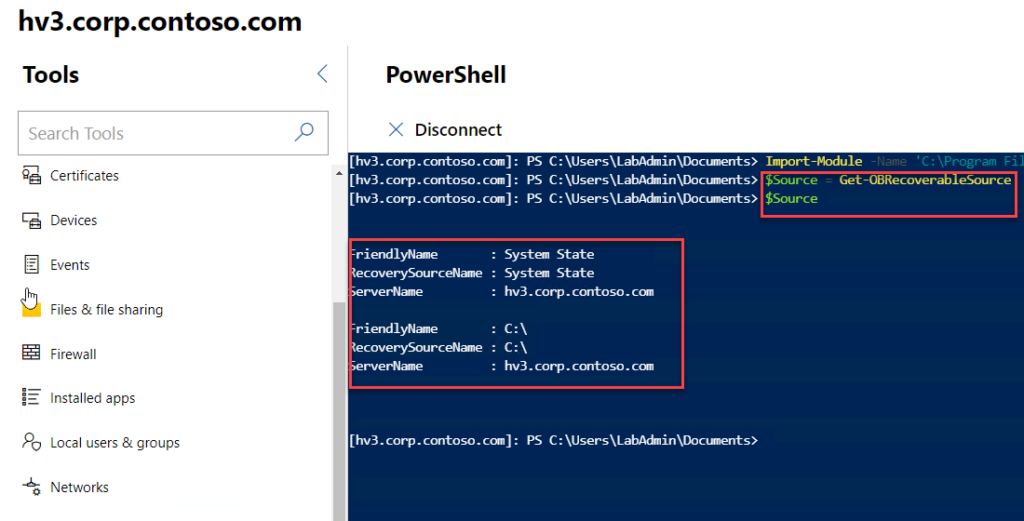
Sunucumuz üzerinden almış olduğumuz yedeklemeleri ve durumlarına ait çıktıları listeliyoruz.
$Source = Get-OBRecoverableSource
$Source
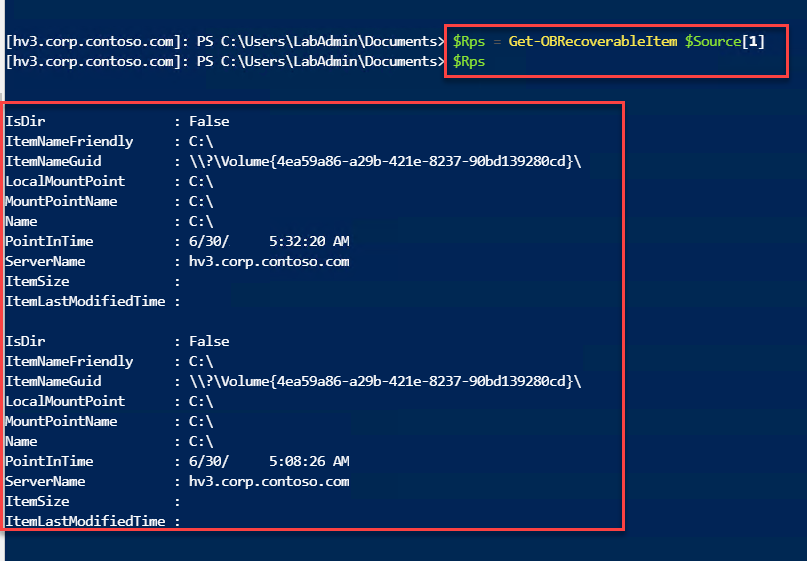
Bir önceki komut setimizde alınmış olan yedeklerimizi ve durumlarını görmüştük. Bu yedeklemelerden bir tanesi System State bir diğeri de file yedeklemesi olduğunu komut çıktılarından görebilmiştik. Bizler ekran görüntüsünde de gördüğünüz gibi hangi yedek ile ilgileniyorsak o yedeklemenin indeks numarasını girerek dosya yedeklemelerimizin detaylarını da görüyor ve ona göre restore işlemlerini gerçekleştireceğiz.
$Rps = Get-OBRecoverableItem $Source[1]
$Rps
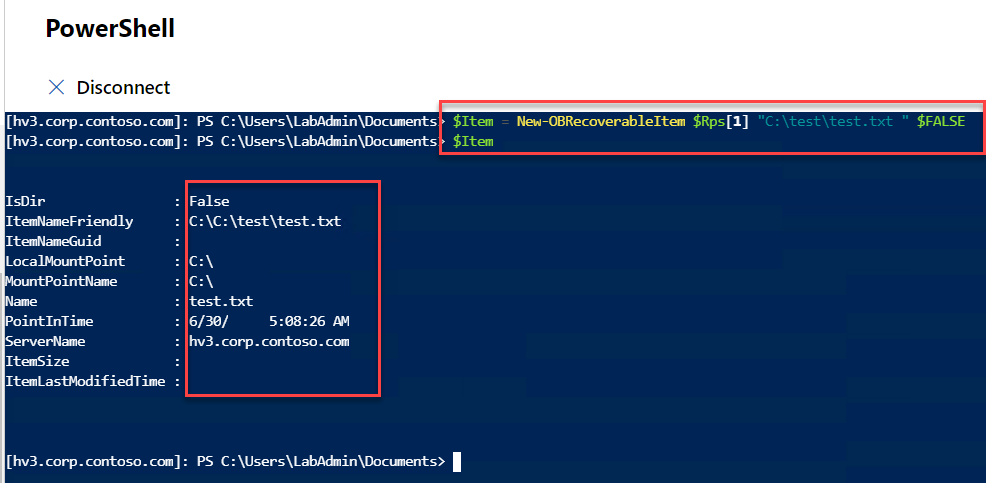
Bu adımımızda ise C dizini altında yer alan C:\Test\Test.txt isimli dosyamızı buluyoruz. Buna göre de Azure Backup Servisi ile almış olduğumuz yedekten geri dönüşünü yapacağız.
$Item = New-OBRecoverableItem $Rps[1] “C:\test\test.txt ” $FALSE
$Item
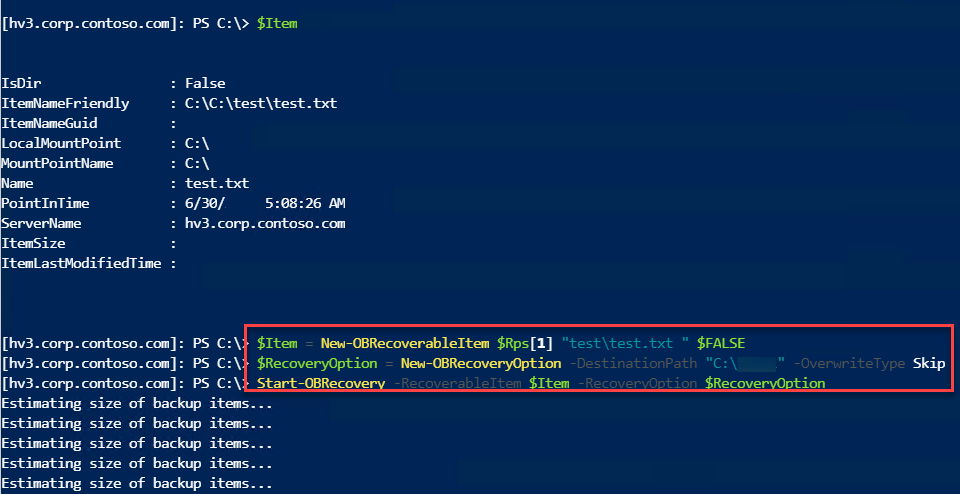
Evet artık almış olduğumuz yedek üzerinden C:\Test\test.txt isimli dosyamızı C:\Hakan dizinine yedekten dönerek Azure Stack HCI node’larından olan HV3 isimli sunucumuzdan yedekten geri dönüş adımlarını da gerçekleştirdik ve herhangi bir sorun olmadan bu adımı da tamamladık.
$RecoveryOption = New-OBRecoveryOption -DestinationPath “C:\hakan” -OverwriteType Skip
Start-OBRecovery -RecoverableItem $Item -RecoveryOption $RecoveryOption
Evet artık Azure Stack HCI üzerinden Azure Backup servisini kullanarak yedekleme ve yedekten geri dönüş senaryolarını incelemiş olduk. Bir başka makalemizde ise Azure Server Backup kullanarak yedekleme senaryoları ve saklama sürelerinin üzerinde duracağız.









